Trasferisci dati da iPhone, Android, iOS, Computer a Ovunque senza alcuna perdita.
- Trasferisci dati da una Micro SD Card a un altro Android
- Come trasferire foto da un telefono all'altro
- Come trasferire foto dal vecchio telefono LG al computer
- Come trasferire foto da un vecchio Samsung a un altro Samsung
- Trasferisci contatti da Samsung a iPhone
- Trasferire dati da LG a Samsung
- Trasferisci dati dal vecchio tablet al nuovo
- Trasferisci file da Android ad Android
- Trasferisci le foto di iCloud su Android
- Trasferisci le note di iPhone su Android
- Trasferisci iTunes Music ad Android
Guida definitiva per i principali strumenti di trasferimento Motorola
 Pubblicato da Lisa Ou / 15 marzo 2023 09:00
Pubblicato da Lisa Ou / 15 marzo 2023 09:00 Ieri ho acquistato un nuovo telefono Android e voglio trasferire i file dal mio vecchio Motorola ad esso. Tuttavia, il mio nuovo telefono non supporta l'app Motorola Migrate, che utilizzo da allora. C'è un altro modo per trasferire i file?
Stai cercando un modo per trasferire i tuoi file su un telefono Motorola, un computer, un iPhone e un altro telefono Android? Se è così, sei arrivato all'articolo giusto. Il trasferimento di file tra diversi dispositivi è ora più accessibile utilizzando i migliori strumenti e metodi di trasferimento. Come nella situazione precedente, potresti aver riscontrato difficoltà nello spostamento dei file da o verso dispositivi Motorola. E ciò include l'impossibilità di utilizzare lo strumento di trasferimento ufficiale di Motorola perché le versioni successive di Android non lo supportano più. A parte questo, potrebbero verificarsi altri problemi durante il trasferimento di file da o verso il tuo telefono Motorola.
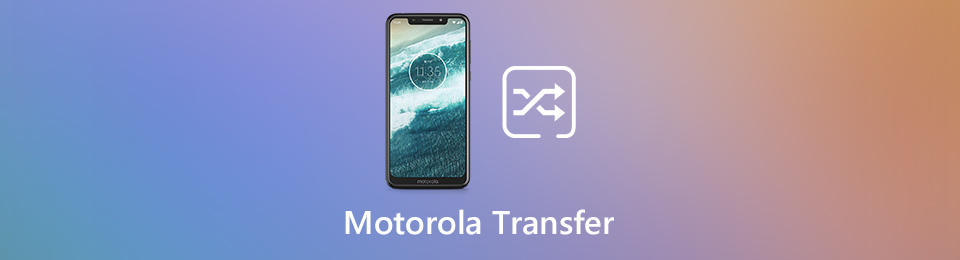
Fortunatamente, abbiamo trovato il principale strumento di trasferimento che funziona su diversi dispositivi, incluso Motorola. Le informazioni del programma e la procedura dettagliata saranno incluse per assisterti nel trasferimento dei tuoi dati. Dopo aver letto questo post, non avrai più problemi con lo spostamento dei tuoi file su vari dispositivi. Inoltre, se stai ancora utilizzando un Motorola con Motorola Migrate, non è un problema. Questo articolo include anche una guida su come utilizzare correttamente gli strumenti. Continua a leggere per avviare il processo di trasferimento riuscito.

Elenco delle guide
Parte 1. Miglior strumento di trasferimento Motorola: FoneLab HyperTrans
FoneLab HyperTrans è il programma leader per il trasferimento di file. Indipendentemente dal fatto che tu stia spostando i tuoi file da un Motorola a Motorola, da Motorola a un altro Android, da Motorola a un computer o da Motorola a iPhone. Al contrario, potrebbe provenire da quasi tutti i dispositivi sul tuo telefono Motorola. Questo programma supporta tutti i tipi di file più diffusi, come foto, video, musica, contatti, documenti, messaggi, ecc. Quindi, puoi trasferire quasi tutto ciò che desideri con questo strumento. A parte questo, FoneLab HyperTrans consente agli utenti di farlo facilmente gestire le informazioni di contatto, creare una suoneria e immagini HEIC nascoste. E la cosa migliore è che questo strumento è compatibile con quasi tutti i sistemi operativi Windows.
Trasferisci dati da iPhone, Android, iOS, Computer a Ovunque senza alcuna perdita.
- Sposta i file tra iPhone, iPad, iPod touch e Android.
- Importa file da iOS a iOS o da Android ad Android.
- Sposta i file da iPhone / iPad / iPod / Android al computer.
- Salva file dal computer su iPhone / iPad / iPod / Android.
Segui le semplici istruzioni di seguito per trasferire i tuoi file utilizzando il miglior strumento di trasferimento Motorola, FoneLab HyperTrans:
Passo 2 All'avvio dell'interfaccia principale del programma, ti verrà chiesto di connettere il tuo telefono Motorola al computer. La connessione tramite cavo USB o Wi-Fi è accettata. Nel frattempo, se stai trasferendo da telefono a telefono, devi connettere anche l'altro dispositivo oltre al tuo Motorola. Ma collegare solo il telefono Motorola va bene se ti stai spostando su un computer.
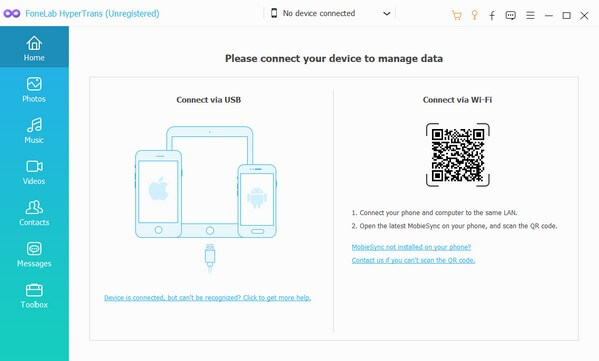
Passo 3 Fai clic sulla barra a discesa nella parte superiore dell'interfaccia e scegli il dispositivo che contiene i file che desideri trasferire. Se hai scelto il telefono Motorola, i suoi dati verranno visualizzati dopo aver fatto clic su uno dei tipi di dati nell'elenco a sinistra. Ad esempio, se fai clic su Foto tipo di file, verranno visualizzate le cartelle che contengono le immagini Motorola. Successivamente, scegli la cartella e seleziona i file che desideri spostare sul tuo computer o su un altro dispositivo.
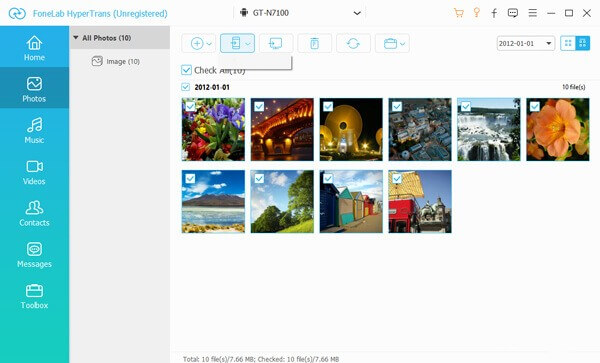
Passo 4 Dopo aver selezionato i file che desideri trasferire, fai clic su una delle schede in alto. Fai clic sulla scheda con il pulsante del telefono se hai intenzione di spostare i file su un altro telefono collegato al computer. Oppure fai clic sulla scheda con il pulsante del computer se hai intenzione di spostarli sul computer. Inizierà quindi il processo di trasferimento. Aspetta finché non finisce e i file vengono trasferiti sul tuo dispositivo.
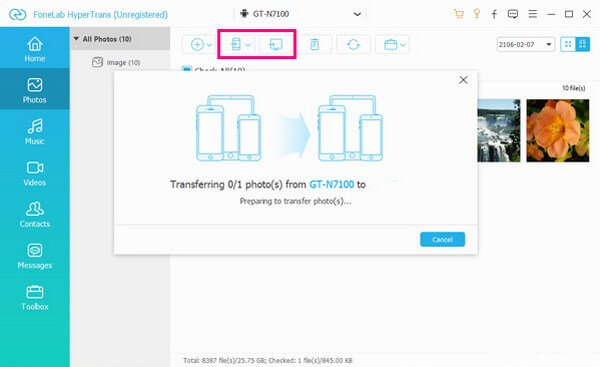
Nota: puoi anche utilizzare i passaggi precedenti per spostare i file dal tuo computer, iPhone e telefono Android al tuo Motorola. Scegli il dispositivo da cui desideri trasferire utilizzando la barra a discesa nel terzo passaggio. Quindi scegli il telefono Motorola in cui desideri trasferire i file nel quarto passaggio.
Trasferisci dati da iPhone, Android, iOS, Computer a Ovunque senza alcuna perdita.
- Sposta i file tra iPhone, iPad, iPod touch e Android.
- Importa file da iOS a iOS o da Android ad Android.
- Sposta i file da iPhone / iPad / iPod / Android al computer.
- Salva file dal computer su iPhone / iPad / iPod / Android.
Parte 2. Trasferisci dati Motorola con Motorola Migrate
Motorola Migrate è l'app di trasferimento ufficiale sui dispositivi Motorola. È sviluppato dalla società Motorola ed è gratuito. Questa app ti consente di trasferire vari file, tra cui foto, musica, video, cronologia dei messaggi, contatti SIM, ecc. È molto comodo da utilizzare per gli utenti Motorola poiché è specializzato in telefoni Motorola. Tuttavia, questa app Motorola non è più supportata dalle versioni Android più recenti. Inoltre, anche se lo hai sul tuo telefono Motorola, alcuni dispositivi sono ancora incompatibili con il trasferimento. Pertanto, ha molte restrizioni e potresti avere difficoltà a spostare i tuoi file se non stai utilizzando questa app per il trasferimento da Motorola a Motorola. Se preferisci un modo più flessibile di trasferire i file, prova gentilmente l'altro metodo sopra.
Segui le semplici istruzioni riportate di seguito per trasferire i tuoi file utilizzando l'app Motorola Migrate:
Passo 1 Vai al Google Play Store del tuo telefono Motorola. Cerca l'app di trasferimento e installala sul tuo telefono. Successivamente, vai a quanto segue, Migrare > Impostazioni profilo > Scegli la modalità.
Passo 2 Quindi, tocca il Invia dati a questo dispositivo opzione per trasferire file dal tuo vecchio telefono Android a uno nuovo. Oppure scegli il Invia dati DA questo dispositivo opzione se è il contrario. Seleziona Android come vecchio tipo di telefono nella schermata seguente per procedere. Puoi anche selezionare il Altro vecchio tipo di telefono opzione, ma questo supporta solo i contatti da trasferire. Successivamente, tocca Successivo.
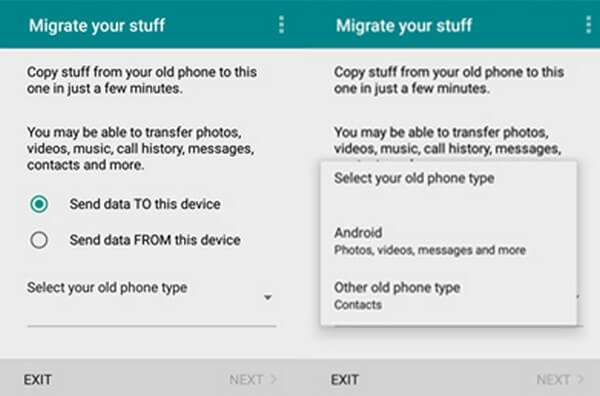
Passo 3 Successivamente, controlla i tipi di file che desideri trasferire. Quando viene visualizzato un codice QR, scansionalo con l'altro telefono per poterti connettere e trasferire i dati. Anche il telefono Motorola e l'altro telefono Android dovrebbero connettersi alla stessa rete Wi-Fi. Una volta stabilita la connessione, i file inizieranno a essere trasferiti.
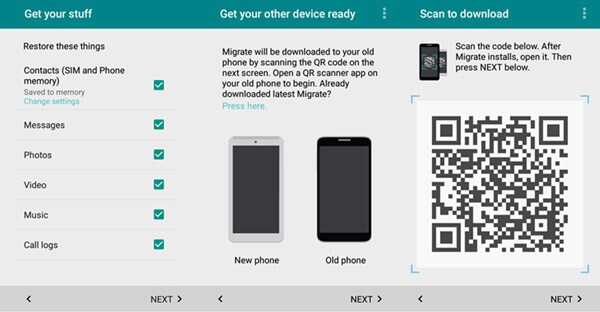
Tieni presente che devi tenere i dispositivi nelle vicinanze mentre il processo è in corso per evitare interruzioni.
Trasferisci dati da iPhone, Android, iOS, Computer a Ovunque senza alcuna perdita.
- Sposta i file tra iPhone, iPad, iPod touch e Android.
- Importa file da iOS a iOS o da Android ad Android.
- Sposta i file da iPhone / iPad / iPod / Android al computer.
- Salva file dal computer su iPhone / iPad / iPod / Android.
Parte 3. Domande frequenti su Motorola Transfer Tools
1. Puoi scegliere i file individualmente con Motorola Migrate?
No, non puoi. Sfortunatamente, questo strumento di trasferimento ti consente solo di selezionare i file per tipo di dati. Quindi, controllando Foto, ad esempio, trasferirai tutte le tue immagini sull'altro dispositivo. Per fortuna, puoi provare il FoneLab HyperTrans. Questo programma ti consente di selezionare i file individualmente, quindi non è necessario trasferire tutto se vuoi trasferirne solo alcuni.
2. Perché il mio Motorola non riesce a connettersi a un FoneLab HyperTrans tramite Wi-Fi?
Potrebbe essere perché non hai ancora installato MobieSync. Tieni presente che devi scansionare il codice QR affinché l'app MobieSync venga scaricata automaticamente. Puoi anche installarlo manualmente se lo desideri. Successivamente, puoi connettere il tuo Motorola al programma.
3. FoneLab HyperTrans supporta Moto Maxx?
Sì, lo fa. FoneLab HyperTrans può trasferire file da/a diversi dispositivi Motorola. Questo copre Moto Maxx, Moto C/C Plus, Moto X, Moto Turbo, Photon 4G e altro ancora.
Trasferisci dati da iPhone, Android, iOS, Computer a Ovunque senza alcuna perdita.
- Sposta i file tra iPhone, iPad, iPod touch e Android.
- Importa file da iOS a iOS o da Android ad Android.
- Sposta i file da iPhone / iPad / iPod / Android al computer.
- Salva file dal computer su iPhone / iPad / iPod / Android.
L'utilizzo degli strumenti e dei metodi migliori e appropriati rende elevato il tasso di successo nel trasferimento dei file. Quindi, puoi fare affidamento su FoneLab HyperTrans, come è noto per il suo alto tasso di successo.
